မိဘ၏ထိန်းချုပ်မှုသည်အန္တရာယ်ကင်းစွာအသုံးပြုခြင်းကိုဆိုလိုသည်။ ဤကိစ္စတွင် Yandex.Browser ကိုရည်ညွှန်းသည်။ နာမည်ရှိသော်လည်းအမေနှင့်အဖေသည်မိဘထိန်းချုပ်မှုကိုလုံးဝအသုံးမပြုနိုင်ပါ။ သူတို့ကလေး၏အင်တာနက်ကိုသာမကအခြားသုံးစွဲသူအုပ်စုများပါအင်တာနက်ကိုအကောင်းဆုံးဖြစ်စေနိုင်သည်။
မိဘထိန်းချုပ်မှုလုပ်ဆောင်ချက်မရှိပါ။ Yandex.Browser ကိုယ်တိုင်တွင် DNS setting ရှိသည်။ ၎င်းမှတဆင့်အလားတူနိယာမပေါ်တွင်အလုပ်လုပ်သောအခမဲ့ Yandex ဝန်ဆောင်မှုကိုသုံးနိုင်သည်။
Yandex DNS ဆာဗာများကိုဖွင့်ခြင်း
အင်တာနက်ပေါ်တွင်အချိန်ဖြုန်းခြင်း၊ အလုပ်လုပ်ခြင်းသို့မဟုတ်ဖျော်ဖြေရေးရည်ရွယ်ချက်များအတွက်အသုံးပြုသောအခါ၊ သင်သည်မနှစ်မြို့ဖွယ်အကြောင်းအရာအမျိုးမျိုးကိုကျပန်းမထိမိစေလိုပါ။ အထူးသဖြင့်ကျွန်ုပ်၏ကလေးကိုကွန်ပျူတာမှကြီးကြပ်မှုမပါဘဲ ဆက်လက်၍ နေနိုင်ခြင်းကိုဤသူနှင့်သီးခြားထားလိုသည်။
Yandex သည်၎င်း၏ကိုယ်ပိုင် DNS - traffic များကိုစစ်ထုတ်ခြင်းအတွက်တာဝန်ရှိသည်။ ၎င်းသည်ရိုးရှင်းစွာအလုပ်လုပ်သည်။ အသုံးပြုသူသည်သတ်သတ်မှတ်မှတ်ဆိုက်တစ်ခုကိုသွားရန်ကြိုးစားသည့်အခါသို့မဟုတ်ရှာဖွေရေးအင်ဂျင်သည်ပစ္စည်းအမျိုးမျိုး (ဥပမာရုပ်ပုံရှာဖွေခြင်းဖြင့်) ပြသရန်ကြိုးစားသောအခါပထမ ဦး ဆုံးဝက်ဘ်ဆိုက်လိပ်စာများကိုအန္တရာယ်ရှိသောဆိုက်များ၏ဒေတာဘေ့စ်တစ်ခုမှစစ်ဆေးသည်၊ ထို့နောက်ညစ်ညမ်းသော IP လိပ်စာများကိုစစ်ထုတ်သည်။ ရလဒ်။
Yandex.DNS မှာနည်းလမ်းများစွာရှိပါတယ်။ ပုံမှန်အားဖြင့် browser သည် traffic ကို filter မထားသည့် basic mode တွင်အလုပ်လုပ်သည်။ သင်နှစ်ခု mode ကိုသတ်မှတ်နိုင်သည်။
- လုံခြုံသောကူးစက်ခံရပြီးလိမ်လည်မှုရှိသောဆိုဒ်များကိုပိတ်ဆို့ထားပါသည်။ လိပ်စာများ
77.88.8.88
77.88.8.2 - မိသားစု - ကလေးများအတွက်မဟုတ်သောအကြောင်းအရာပါသောဆိုက်များနှင့်ကြော်ငြာများကိုပိတ်ထားသည်။ လိပ်စာများ
77.88.8.7
77.88.8.3
Yandex သည်၎င်း၏ DNS modes များကိုနှိုင်းယှဉ်ပုံ။

မှတ်သားစရာမှာဤ modes နှစ်ခုကိုအသုံးပြုခြင်းသည် DNS ကိုရုရှား၊ CIS နှင့်အနောက်ဥရောပတို့တွင်ရှိသောကြောင့်သင်သည်တစ်ခါတစ်ရံအမြန်နှုန်းတိုး။ ရနိုင်သည်။ CSNs သည်မတူညီသောလုပ်ဆောင်မှုတစ်ခုပြုလုပ်သောကြောင့်သို့သော်၊ မြန်ဆန်သောတည်ငြိမ်။ သိသိသာသာတိုးမြှင့်ခြင်းကိုမမျှော်လင့်ပါနှင့်။
ဤဆာဗာများကိုဖွင့်ရန်သင်သည်သင်၏ router ၏ settings သို့သွားပြီး Windows ရှိ connection settings ကိုပြင်ဆင်ရန်လိုအပ်သည်။
အဆင့် ၁: Windows တွင် DNS ကိုဖွင့်ခြင်း
ပထမ ဦး စွာ Windows ၏မတူညီသောဗားရှင်းများတွင်ကွန်ယက်ချိန်ညှိချက်များကိုမည်သို့ထည့်သွင်းရမည်ကိုစဉ်းစားပါ။ Windows 10 တွင်:
- ကိုနှိပ်ပါ စတင်ပါ ညာဘက်ကိုနှိပ်ပြီး select လုပ်ပါ ကွန်ယက်ဆက်သွယ်မှုများ.
- link တစ်ခုရွေးပါ ကွန်ယက်နှင့်မျှဝေရေးစင်တာ.
- link ကိုနှိပ်ပါ “ ဒေသတွင်းဆက်သွယ်မှု”.



Windows 7 မှာ:
- ဖွင့် စတင်ပါ > "Control Panel" > "ကွန်ယက်နှင့်အင်တာနက်".
- ကဏ္ a တစ်ခုကိုရွေးပါ ကွန်ယက်နှင့်မျှဝေရေးစင်တာ.
- link ကိုနှိပ်ပါ “ ဒေသတွင်းဆက်သွယ်မှု”.



အခုဆိုရင် Windows ၏ဗားရှင်းနှစ်ခုစလုံးအတွက်လမ်းညွှန်ချက်အတူတူပင်ဖြစ်လိမ့်မည်။
- ချိတ်ဆက်မှုအခြေအနေပါ ၀ င်သည့် ၀ င်းဒိုးတစ်ခုပေါ်လာလိမ့်မည်။ ၎င်းကိုနှိပ်ပါ "Properties".
- ဝင်းဒိုးအသစ်ထဲကိုရွေးပါ အိုင်ပီပုံစံကွဲ ၄ (TCP / IPv4) (အကယ်၍ သင့်တွင် IPv6 ရှိလျှင်သင့်လျော်သောအရာကိုရွေးပါ) ကိုနှိပ်ပါ "Properties".
- DNS settings ပါသောပိတ်ပင်တားဆီးမှုတွင်တန်ဖိုးကိုပြောင်းပါ "အောက်ပါ DNS server လိပ်စာများကိုသုံးပါ" နှင့်လယ်ပြင်၌ "ပိုမိုနှစ်သက်သော DNS Server" ပထမဆုံးလိပ်စာကိုရိုက်ထည့်ပါ "အခြားရွေးချယ်စရာ DNS server" - ဒုတိယလိပ်စာ။
- ကိုနှိပ်ပါ အိုကေ နှင့်ပြတင်းပေါက်အားလုံးပိတ်ပါ။

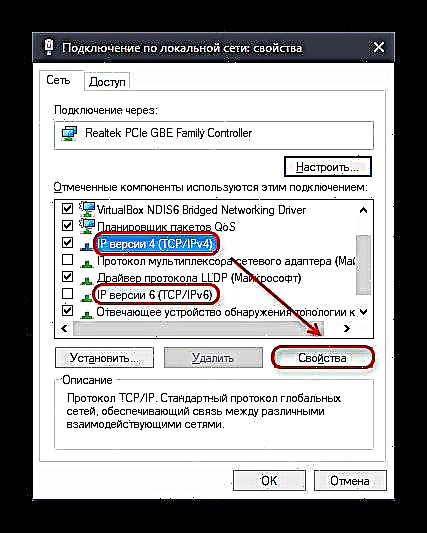

Router ပေါ်ရှိ DNS ကိုဖွင့်ခြင်း
သုံးစွဲသူများတွင်ကွဲပြားသော router များရှိခြင်းကြောင့် DNS ကို enable လုပ်ရန်ညွှန်ကြားချက်တစ်ခုတည်းကိုမဖြစ်နိုင်ပါ။ ထို့ကြောင့်သင့်ကွန်ပျူတာသာမက Wi-Fi မှတဆင့်ချိတ်ဆက်ထားသောအခြားကိရိယာများကိုပါလုံခြုံစေလိုပါကသင်၏ router မော်ဒယ်ကိုသတ်မှတ်ရန်ညွှန်ကြားချက်များကိုဖတ်ပါ။ သင် DNS setting ကိုရှာဖွေပြီး mode မှ 2 DNS ကိုကိုယ်တိုင်စာရင်းသွင်းရန်လိုအပ်သည် "လုံခြုံ" တစ်ခုခုကိုဖြစ်စေ "မိသားစု"။ များသောအားဖြင့် DNS လိပ်စာနှစ်ခုကိုသတ်မှတ်ထားပြီးဖြစ်သောအခါ၊ ပထမ DNS ကိုအဓိကအဖြစ်မှတ်ပုံတင်ရန်လိုအပ်ပြီး၊
အဆင့် ၂: Yandex ရှာဖွေခြင်းချိန်ညှိချက်များ
လုံခြုံရေးတိုးမြှင့်နိုင်ရန်အတွက်သင့်တော်သောရှာဖွေရေး parameters များကိုချိန်ညှိချက်များတွင်သတ်မှတ်ရန်လိုအပ်သည်။ မလိုလားအပ်သောဝက်ဘ်ရင်းမြစ်များသို့ကူးပြောင်းခြင်းမှကာကွယ်ရန်သာမကရှာဖွေရေးအင်ဂျင်တွင်တောင်းဆိုမှုမှထုတ်ပယ်ခြင်းမှကာကွယ်ရန်လိုအပ်ပါက၎င်းကိုပြုလုပ်ရမည်။ ဤသို့ပြုလုပ်ရန်အောက်ပါလမ်းညွှန်ချက်များကိုလိုက်နာပါ။
- Yandex Search Results Settings စာမျက်နှာကိုသွားပါ။
- parameter သည်ကိုရှာပါ စာမျက်နှာစစ်ထုတ်ခြင်း။ Defaults to "အလယ်အလတ် filter"သင်ပြောင်းသင့်တယ် မိသားစုရှာဖွေခြင်း.
- ခလုတ်ကိုနှိပ်ပါ သိမ်းပြီးပြန်ရှာရန်.


ယုံကြည်စိတ်ချရမှုအတွက်သင်မပြောင်းခင် SERP တွင်သင်မကြည့်လိုသောတောင်းဆိုမှုကိုပြုလုပ်ရန်ကျွန်ုပ်တို့အကြံပြုပါသည် မိသားစုစိစစ်ခြင်း နှင့် settings ကိုပြောင်းလဲပြီးနောက်။
filter ကိုဆက်လက်လုပ်ဆောင်ရန်အတွက် Yandex.Browser တွင် cookies များကိုဖွင့်ရမည်။
ဆက်ဖတ်ရန် - Yandex.Browser တွင် cookies များကိုဘယ်လိုဖွင့်မလဲ
DNS ကိုသတ်မှတ်ရန်အခြားရွေးချယ်စရာတစ်ခုအဖြစ်ကောင်းကင်ဗိုလ်ခြေအရှင်ပြင်ဆင်ခြင်း
သင်သည်အခြား DNS ကိုအသုံးပြုပြီး၎င်းကို Yandex ဆာဗာများနှင့်အစားထိုးလိုခြင်းမရှိပါက host file ကိုတည်းဖြတ်ခြင်းဖြင့်အခြားအဆင်ပြေသောနည်းလမ်းကိုအသုံးပြုနိုင်သည်။ ၎င်း၏အားသာချက်မှာမည်သည့် DNS setting ထက်မဆိုပိုမိုမြင့်မားသော ဦး စားပေးမှုဖြစ်သည်။ ထို့ကြောင့် host များမှစစ်ထုတ်သည့်အရာများကို ဦး စွာပြုလုပ်ပြီး DNS server များ၏လည်ပတ်မှုကိုလည်း၎င်းတို့နှင့်ညှိပြီးပြီ။
ဖိုင်ကိုပြောင်းလဲလိုပါက၊ အကောင့်အတွက်စီမံခန့်ခွဲသူအခွင့်အရေးရှိရမည်။ အောက်ပါညွှန်ကြားချက်များကိုလိုက်နာပါ။
- လမ်းကြောင်းအတိုင်းလိုက်:
ကို C: Windows System32 drivers စသည်တို့သင်သည်ဤလမ်းကြောင်းကိုဖိုင်တွဲ၏လိပ်စာဘားသို့ကူးယူပြီးကူးထည့်နိုင်သည်၊ ပြီးနောက်ကိုနှိပ်ပါ "Enter".
- ဖိုင်ကိုနှိပ်ပါ အိမ်ရှင် ဘယ်ဘက် mouse ကိုခလုတ်နှင့်အတူ 2 ကြိမ်။
- အဆိုပြုထားသောစာရင်းမှရွေးပါ မှတ်စုစာအုပ် ကိုနှိပ်ပါ အိုကေ.
- ဖွင့်လှစ်သောစာရွက်စာတမ်း၏အဆုံးတွင်အောက်ပါလိပ်စာကိုရိုက်ထည့်ပါ။
213.180.193.56 yandex.ru - ချိန်ညှိချက်များကိုပုံမှန်နည်းလမ်းဖြင့်သိမ်းဆည်းပါ - ဖိုင် > "သိမ်းပါ".

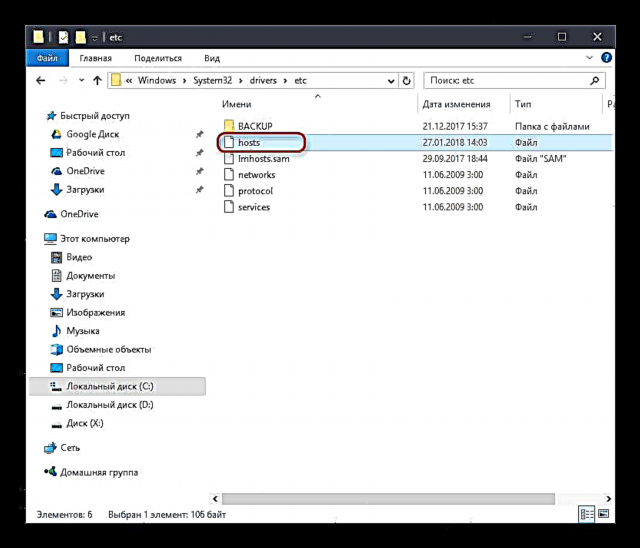



ဤ IP သည် enable နှင့်အတူ Yandex ၏လည်ပတ်မှုအတွက်တာဝန်ရှိသည် မိသားစုရှာဖွေခြင်း.
အဆင့် ၃: browser ကိုရှင်းလင်းခြင်း
အချို့ကိစ္စရပ်များတွင်၊ သင်ပိတ်ဆို့ခြင်းခံရပြီးနောက်၌ပင်သင်နှင့်အခြားအသုံးပြုသူများသည်မသင့်လျော်သောအကြောင်းအရာများကိုတွေ့ရှိနိုင်သည်။ ၎င်းသည်ရှာဖွေခြင်းရလဒ်များနှင့်အချို့သောဆိုဒ်များသည်ထပ်ခါတလဲလဲဝင်ရောက်မှုကိုအရှိန်မြှင့်ရန် browser ၏ cache နှင့် cookies ထဲသို့ဝင်ရောက်နိုင်ခြင်းကြောင့်ဖြစ်သည်။ ဤကိစ္စတွင်သင်လုပ်ရန်လိုအပ်သည်မှာ browser ကိုယာယီဖိုင်များ၏ရှင်းလင်းခြင်းဖြစ်သည်။ ဤဆောင်းပါးကိုအစောပိုင်းကအခြားဆောင်းပါးများတွင်ကျွန်ုပ်တို့သုံးသပ်ခဲ့ကြသည်။
အသေးစိတ်:
Yandex.Browser တွင် cookies များကိုရှင်းလင်းနည်း
Yandex.Browser တွင် cache ကိုဖယ်ရှားပစ်ရန်ကဘယ်လို
ဝဘ်ဘရောက်ဇာကိုရှင်းလင်းပြီးနောက်ရှာဖွေမှုမည်သို့လုပ်ဆောင်သည်ကိုစစ်ဆေးပါ။
ကွန်ယက်လုံခြုံရေးထိန်းချုပ်မှုခေါင်းစဉ်ရှိကျွန်ုပ်တို့၏အခြားအရာများကသင့်ကိုကူညီနိုင်သည်။
ဒါ့အပြင်ဖတ်ပါ:
မိဘ၏ထိန်းချုပ်မှုအင်္ဂါရပ်များ ၁၀
ဆိုဒ်များကိုပိတ်ဆို့ခြင်းအတွက်အစီအစဉ်များ
ဤနည်းများဖြင့်မိဘ၏ထိန်းချုပ်မှုကိုဘရောင်ဇာမှဖွင့်ပြီးအမျိုးအစား ၁၈ ပါအကြောင်းအရာနှင့်အင်တာနက်အန္တရာယ်များကိုဖယ်ရှားနိုင်သည်။ ရှားရှားပါးပါးကိစ္စများတွင်အမှားအယွင်းများကြောင့်ညစ်ညမ်းသောအကြောင်းအရာများကို Yandex မှစိစစ်။ မရပါ။ developer များကထိုကဲ့သို့သောကိစ္စရပ်များတွင်နည်းပညာပံ့ပိုးမှု ၀ န်ဆောင်မှုတွင်ရှိသည့် filter များ၏အလုပ်နှင့် ပတ်သက်၍ တိုင်ကြားရန်အကြံပေးသည်။











